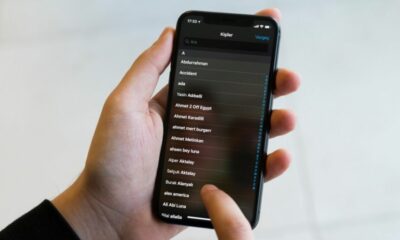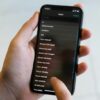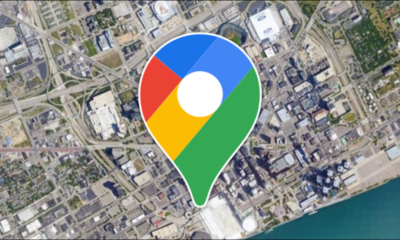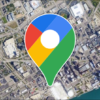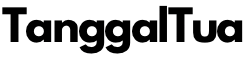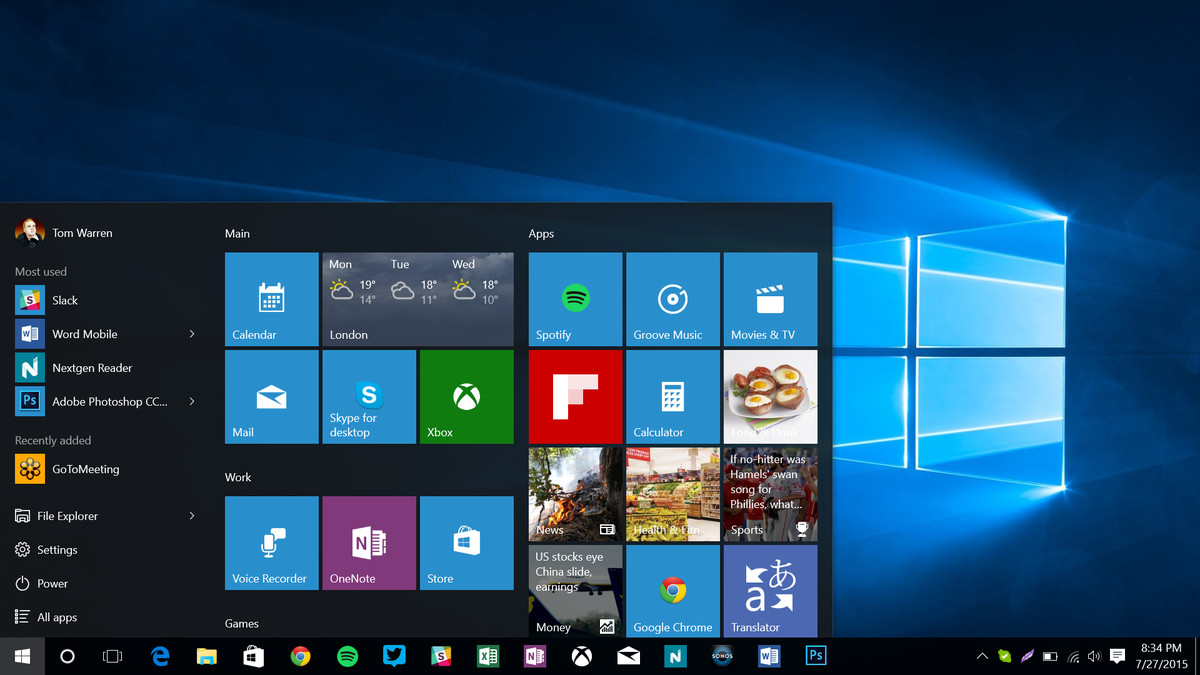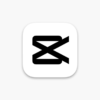tanggaltua.com – Bagi anda pengguna OS Windows tentu mengetahui windows 10 merupakan versi yang relatif terbaru dari sistem operasi Microsoft untuk perangkat komputer, desktop, laptop, tablet, dan lainnya, dimana membawa fitur terbaru yang tersedia untuk meningkatkan kinerja komputer, meliputi Mode Tablet, Catatan Temple, Aplikasi Universal, Control Musik di layar kunci dan banyak fitur lainnya yang tidak dimiliki oleh versi windows sebelumnya.
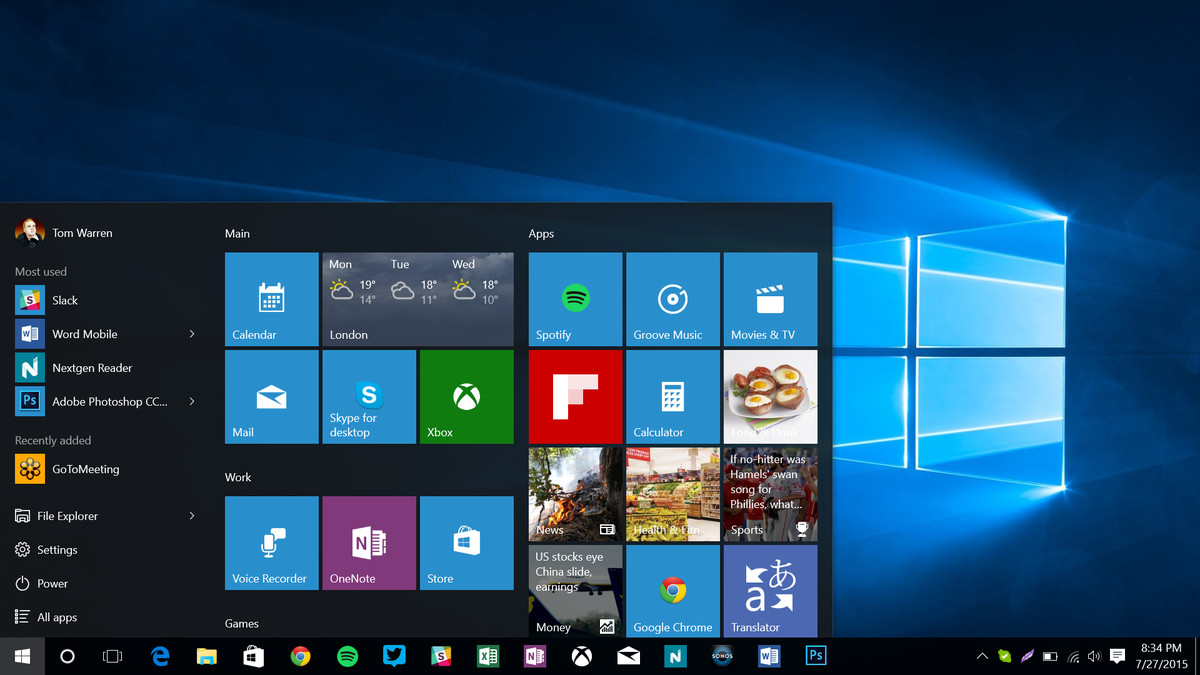
Namun dengan semua pembaharuan dari Windows 10, masih terdapat beberapa kontroversi dari pengguna windows yang masih kurang nyaman dengan versi terbaru tersebut, dimana salah satunya adalah dari pengguna windows 7 yang merasakan spesifikasi yang minim di Windows 10 tidak terpenuhi membuat waktu pemakaian menjadi kurang lancar. Tidak hanya itu, berbagai keluhan juga bermunculan seperti fungsi yang tidak stabil, antarmuka yang terkesan kuno, serta informasi privasi yang mungkin bisa saja bocor. Dengan berbagai keluhan tersebut, tidak heran banyak pengguna yang terlanjur menggunakan windows 10 ingin kembali beralih ke windows 7.
Bagi anda yang ingin memgembalikan atau Downgrade Windows 10 ke Windows 7 terdapat 2 solusi yang bisa anda lakukan, dimana ada kemungkinan data yang ada di perangkat Anda akan hilang. Untuk itu, sebelum memutuskan mendonwgrade, sebaiknya anda melakukan backup data terlebih dulu. Simak cara downgrade Windows 10 ke Windows 7 dengan lancar sebagai berikut :
Tutorial Cara Downgrade Windows 10 ke Windows 7
1. Settings Windows
– Silahkan cek data pada folder Windows.old pada sistem drive laptop anda.
– Kemudian klik pada bagian kanan folder, dan pastikan kapasitasnya masih besar.
– Lalu tekan Windows + 1 untuk membuka Windows settings.
– Sihkan memilih update & security pada pengaturan
– Klik tab recovery pada kolom go back to Windows 7
– Dan klik get started
– Alasan Anda downgrade ke Windows 7
– Apabila opsi sudah dipilih, kemudia klik Next
– Dan terakhir, silahkan konfirmasi dengan menekan tombol go back to windows 7, dan tunggu proses selesai hingga windows 7 kembali di laptop anda.
2. Reinstall manual
Apabila di PC Anda sudah memiliki Windows 10, maka reinstall dengan cara manual bisa anda lakukan untuk melakukan downgrade ke Windows 7. Caranya pun cukup mudah yang dapat anda simak sebagai berikut :
– Pertama, Siapkan DVD/USB bootable yang berisi ISO Windows 7
– Siapkan kode serial untuk aktivasi Windows-nya
– Dan silahkan lakukan reinstall Windows 7.
Sebagai catatan, apabila anda ingin menggunakan cara ini, disarankan untuk backup data anda terlebih dahulu dengan tujuan agar data-data yag penting anda tidak hilang. Dan juga bagi anda yang telah memperbaharui windows anda melebihi 30 hari, maka cara ini tidak bisa lagi anda terapkan karena Microsoft menyimpan semua data penting dari sistem operasi sebelumnya dalam folder “Windows.old” di hard disk Anda, dimana setelah 30 hari berakhir, data akan dihapus untuk mengosongkan ruang.
Demikian informasi mengenai Tutorial Cara Downgrade Windows 10 ke Windows 7 Dengan Lancar Tanpa Lag untuk membantu anda mengembalikan versi windows anda sebelumnya dengan mudah walaupun anda tidak teknik dasar mengenai komputer sehingga anda tidak perlu ke tempat service laptop hanya untuk mengembalikan atau mendowngrade versi windows anda. Semoga berguna dan bermanfaat. Terima kasih.